Salvarea datelor pe serverul sursă
Recuperarea datelor pe un nou server
Mai întâi, instalați serviciul DHCP pe noul server, apoi opriți și dezactivați serviciul DHCP. Acum, mergeți la directorul unde ați salvat fișierele de pe serverul sursă \% systemroot% \ system32 \ DHCP, găsiți acolo sistemul de fișiere.mdb, dacă acesta există, renameți-l la system.src. Acum puteți copia întregul conținut al directorului nostru de arhivare la \% systemroot% \ system32 \ DHCP pe noul server.
A apărut o eroare. A fost făcută o încercare.
Salvarea datelor pe serverul sursă
- Faceți clic pe Start, pe Executare, tastați cmd în caseta Deschidere, apoi faceți clic pe OK.
- Tastați serverul netsh dhcp export C: \ dhcpdatabase.txt toate, apoi apăsați ENTER.
Notă. Pentru a exporta date, trebuie să aveți drepturi de administrator local.
Recuperarea datelor pe un nou server
- Faceți clic pe Start, pe Executare, tastați cmd în caseta Deschidere, apoi faceți clic pe OK.
- În linia de comandă, tastați server importc detsc dhcp: \ dhcpdatabase.txtall, apoi apăsați ENTER. Aici c: \ dhcpdatabase.txt este calea completă și numele fișierului de bază de date copiat pe server.
Eroare inițializare și citire a configurației serviciului - Acces refuzat
Notă. Pentru a importa date, trebuie să aveți drepturi de administrator local.
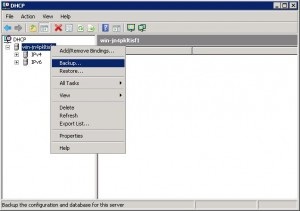
Când faceți clic pe Backup, sistemul vă va întreba calea de salvare a arhivei. Specificați calea și faceți clic pe OK pentru a crea copia de rezervă.
Procesul de recuperare de pe noul server este, de asemenea, foarte simplu. Deschideți consola de administrare DHCP (Manager DHCP) de pe noul server, faceți clic dreapta pe numele serverului și selectați Restaurare, opțiunea Restaurare este afișată în figura de mai sus. Sistemul vă solicită din nou calea, va trebui să introduceți calea către fișierul pe care l-am primit cu ajutorul copierii de rezervă și faceți clic pe OK. Dacă totul a mers bine, sistemul vă va da un mesaj despre necesitatea de a reporni serviciul DHCP. Faceți clic pe Da, așa cum se arată în figura de mai jos, serviciul va reporni și se vor aplica noile setări.
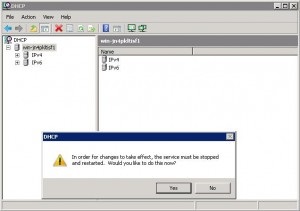
Pentru migrare, este recomandat să utilizați utilitarul import / export netsh.
Iată cum ar trebui să arate această procedură:
- Mergem la server sub un cont cu drepturile unui administrator local sau unui administrator DHCP
- Faceți clic pe Start, pe Executare, tastați cmd în caseta Deschidere, apoi faceți clic pe OK.
- În linia de comandă, tastați serverul netsh dhcp exportc: \ dhcpdatabase.datall, apoi apăsați ENTER.
Importați baza de date DHCP
- Mergem la server sub un cont cu drepturile unui administrator local sau unui administrator DHCP
- Copiați fișierul de export de la serverul sursă la discul local al noului server
- Verificați că serviciul DHCP rulează și rulează pe un server nou
- Faceți clic pe Start, pe Executare, tastați cmd în caseta Deschidere, apoi faceți clic pe OK.
- În linia de comandă, tastați serverul netsh dhcp import c: \ dhcpdatabase.dat toate, apoi apăsați ENTER.
Faceți clic pe Start, indicați spre Programs, indicați spre Administrative Tools, apoi faceți clic pe DHCP.
Notă. Trebuie să vă conectați la server cu contul unui membru din grupul Administrators. Într-un domeniu Active Directory, trebuie să vă conectați la server cu contul unui membru al grupului Administrators.